5 tính năng đặc biệt trên Zalo không phải ai cũng biết
 Mẹo vặt Gia đình
Mẹo vặt Gia đình  4 năm trước
4 năm trước 
1. Bật chế độ Dark Mode nền đen cho Zalo
Việc đầu tiên bạn cần cài đặt trên Zalo là giao diện, để bảo vệ mắt của bạn cũng như giúp bạn dễ đọc tin nhắn trên Zalo hơn. Để bật giao diện nền tối trên ứng dụng Zalo bạn thực hiện theo các bước sau:
Bước 1: Mở ứng dụng Zalo, ở giao diện chính bạn chọn vào Biểu tượng cài đặt trên góc phải.

Bước 2: Chọn vào mục Giao diện, tiếp tục chọn vào Chế độ nền tối.

2. Nhắn tin với chữ siêu to trên Zalo
Thông thường để nhấn mạnh một từ hay cụm từ nào đó trong tin nhắn bạn sẽ dùng đến các dấu ngoặc. Tuy nhiên, để việc gây chú ý được nhanh hơn và hiệu quả bạn nên thử tính năng gửi tin nhắn với chữ siêu to trên Zalo.
Bước 1: Mở ứng dụng Zalo và vào tin nhắn.
Bước 2: Ở ô nhập tin nhắn, bạn nhập nội dung bạn muốn nhấn mạnh.
Bước 3: Nhấn và giữ biểu tượng Gửi, lúc này sẽ xuất hiện thanh tăng giảm kích cỡ chữ, bạn chỉ cần điều chỉnh kích cỡ phù hợp và nhấn Gửi là xong.
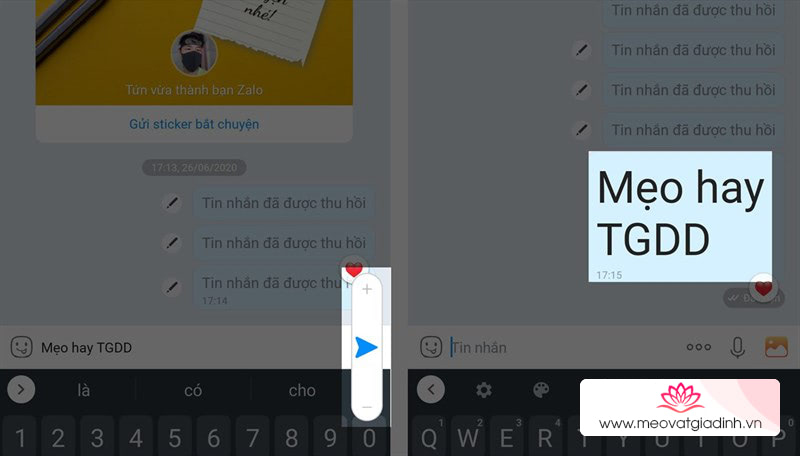
3. Thay đổi kiểu chữ màu sắc chữ nhắn tin Zalo
Ngoài tính năng nhắn tin với chữ siêu to như trên, Zalo còn cho bạn tùy chỉnh cả màu chữ và kiểu chữ. Để sử dụng được nhiều kiểu chữ khác nhau trên Zalo bạn làm như sau:
Bước 1: Mở ứng dụng Zalo và vào tin nhắn với người bạn muốn.
Bước 2: Chọn biểu tượng Đính Kèm ở góc dưới bên phải, tiếp tục chọn vào Kiểu chữ.

Bước 3: Chọn kiểu chữ phù hợp và nhập tin nhắn.

Lưu ý: Nếu không thấy tùy chọn kiểu chữ trong mục đính kèm, bạn hãy kiểm tra và cập nhật phiên bản mới nhất của ứng dụng Zalo.
4. Gửi tin nhắn tự hủy, tin nhắn bí mật trên Zalo
Mặc dù việc gửi tin nhắn bình thường trên Zalo đã được bảo mật rồi nhưng nếu bạn là một người khó tính và muốn tin nhắn sẽ tự động bị xóa sau khi người nhận đã xem xong thì hãy thử các bước sau:
Bước 1: Mở ứng dụng Zalo và vào mục nhắn tin với người bạn muốn.
Bước 2: Bạn vuốt từ cạnh dưới màn hình đến khoảng giữa màn hình. Lúc này trên màn hình sẽ xuất hiện giao diện chụp ảnh.

Bước 3: Bạn hãy chụp một bức ảnh bất kì, thêm nội dung tin nhắn vào ảnh và nhấn Gửi.

Lưu ý: Với người nhận tin nhắn chỉ có thể xem 2 lần, mỗi lần xem trong 10 giây sau đó tin nhắn sẽ tự động bị xóa.
5. Cách chặn tin nhắn từ người lạ và tắt “Đã xem” chỉ có trên Zalo
Để chặn tin nhắn từ người lạ và tắt “Đã xem” trên Zalo bạn thực hiện theo các bước sau:
Bước 1: Mở ứng dụng Zalo, chọn vào biểu tượng Thêm ở góc phải dưới, chọn vào Cài đặt và chọn mục Quyền riêng tư.

Bước 2: Tắt dòng Nhận tin nhắn từ người lạ và Hiện dòng trạng thái “Đã xem”.
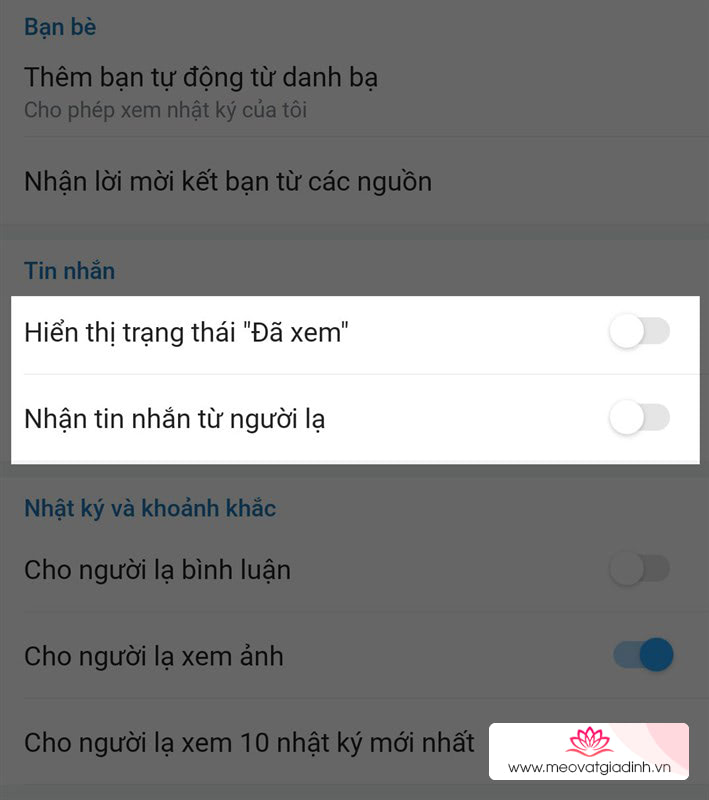
Như vậy, qua bài viết bạn đã có thể sử dụng 5 tính năng thú vị trên Zalo. Nếu thấy hữu ích thì đừng quên nhấn Like, Share và để lại ý kiến dưới phần bình luận nhé.
Xem thêm:
- 10 trò chơi vui vẻ trên điện thoại chơi với bạn bè cả ngày không lo tốn pin
- 6 tính năng ẩn cực hay trên iOS 14 mà Apple không nói cho bạn biết
- Đây là những lý do vì sao mình đánh giá Zalo tốt hơn các ứng dụng OTT và mạng xã hội khác











